Aten SN3402P Краткое руководство по установке онлайн
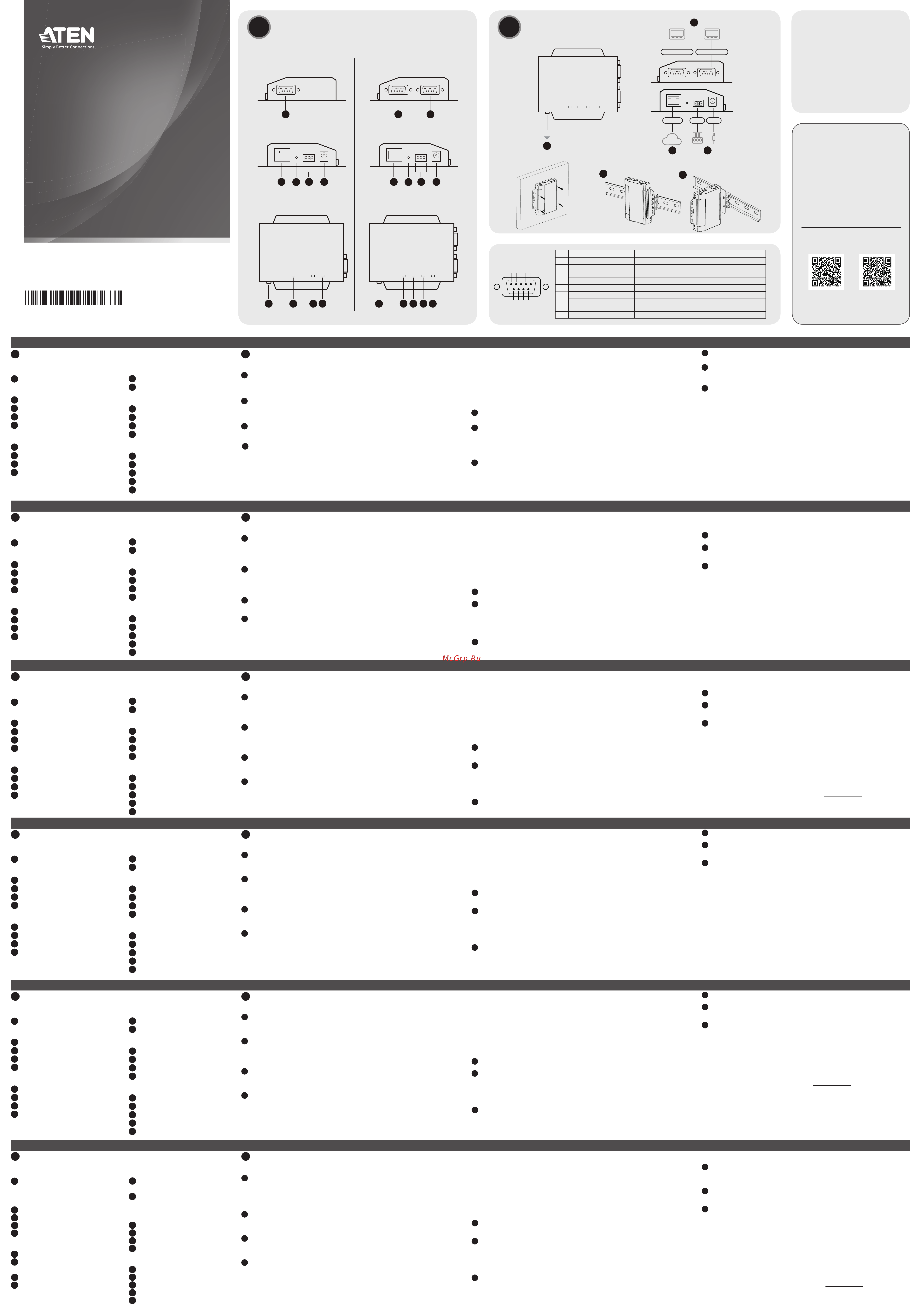
A
Общаяинформация
SN3401/SN3401P
Видспереди
1
ПоследовательныйпортRS-
232/422/485
Видсзади
1
LANпорт
2
Кнопкасброса
3
Клеммнаяколодкапитания
4
Разъемпитания
Видсверху
1
Клеммазаземления
2
Индикаторпоследовательного
порта
3
Индикаторсостояния
4
Индикаторпитания
SN3401/SN34021/2-портовыйRS-232/422/485консольныйСервер/SN3401P/SN3402P1/2-портовыйRS-232/422/485консольныйСерверсPoE
www.aten.com
SN3402/SN3402P
Видспереди
1
1-ыйпоследовательныйпортRS-
232/422/485
2
2-ойпоследовательныйпортRS-
232/422/485
Видсзади
1
LANпорт
2
Кнопкасброса
3
Клеммнаяколодкапитания
4
Разъемпитания
Видсверху
1
Клеммазаземления
2
Индикаторпоследовательногопорта1
3
Индикаторпоследовательногопорта2
4
Индикаторсостояния
5
Индикаторпитания
B
Установкаоборудования
Дляустановкивыполнитеследующиедействияиобратитеськсхемам,
приведеннымвышенапримереSN3402/SN3402P.
1
Используйтепроводзаземлениядлязаземленияустройства,
подсоединиводинконецкклеммезаземления,адругойконецк
заземленномусоответствующимобразомобъекту.
Примечание:Непропускайтеэтотшаг!Правильноезаземление
помогаетпредотвратитьвозможноеповреждениеустройствав
результатескачковнапряженияилистатическогоэлектричества.
2
Подключитепоследовательныйпорт(ы)RS-232/422/485устройствак
одномуилидвумустройствамспоследовательныминтерфейсом.
Примечание:Назначениеконтактовконсольногосервера:TxD,RxD,RTS,
CTS,DTR,DSR,DCD,GND.Подробнеесм.вруководствепользователя.
3
СпомощьюкабеляCat5e/6подключитеLANпортустройстваксети.
МоделиSN3401P/SN3402P(совместимысостандартомPoE802.3af)
можнообеспечитьпитаниемнепосредственночерезсетевойкоммутатор
сPoE.Такимобразом,шаг4дляэтихмоделейможнопропустить.
4
Подключитеустройствокисточникупитания,включивего,однимиз
следующихспособов:
(a)Подключитекомплектныйблокпитания(невходитвкомплект
SN3401P/SN3402P)кисточникупеременноготокаиподключитеего
кабелькразъемупитанияустройства.
Примечание:Температурныйдопускдляштатногоблокапитания
составляет0–40°C.Еслитемператураокружающейсреды
составляетот40до60°C,необходимовыполнитьшаг4-bдля
подключенияпитаниячерезспециальнуюклемму.
(b)Подключитепроводапостоянноготока+и-(DC9–48V)кклемме
питанияустройствачерезклеммнуюколодку.
Монтажнастене
Спомощью4саморезов,устройствоможнозакрепитькстенечерез
отверстиядлявинтов,расположенныхпобокам,см.схемувыше.
МонтажнаDIN-рейку
ДлямонтажаустройстванаDIN-рейкуиспользуйтеприлагаемыйкомплект
крепления,какпоказанонасхемевыше.
1
ДляпараллельногомонтажанаDIN-рейку:прикрепитекустройству,
черезцентральныеотверстиядлявинтов,двазеленыхкронштейнас
помощью4маленькихвинтовизкомплекта.
2
ДляперпендикулярногокреплениянаDIN-рейку:используйте2больших
винтаизкомплекта,длякрепленияL-образногомонтажногокронштейнак
устройству,азатемиспользуйте2(из4)маленькихвинтадлякрепления
L-образногомонтажногокронштейнакзеленомукронштейну.
Эксплуатация
1
ОткройтебраузериукажитевстрокеURL-адресаIP-адресконсольного
сервераSN3401/SN3401P/SN3402/SN3402P,ккоторомувыхотите
получитьдоступ.
Примечание:ВыможетеуточнитьIP-адресусистемногоадминистратора
илиизучивсоответствующийразделвруководствепользователя(IP-адрес
поумолчаниюдлясетибезDHCP:192.168.0.60).
2
Еслипоявитсядиалоговоеокноспредупреждениемобезопасности
спредложениемпринятьподтверждениесертификации,принимайте
—используютсятолькодоверенныесертификаты.Далеепоявится
страницавходавсистему.
3
Укажитедействующиеимяпользователяипароль.
Примечание:Припервомвходевсистемуиспользуйтештатныеимя
пользователяипароль(поумолчанию):administratorиpassword.
4
Нажмитекнопку«Войти»,чтобыперейтинаглавнуюстраницу.
РежимRealCOM
ПрииспользованиирежимаRealCOM,Serialустройство,подключенное
кконсольномусерверу,будетотображатьсятак,какеслибыонобыло
напрямуюподключенокCOM-портунаПКудаленногопользователя.Для
использованияданнойфункциинеобходимоустановитьдрайвера,которые
можноскачатьсвеб-страницыпродукта.
УтилитаIPInstaller
ЕсливашПКсWindowsинаходитсявтойжелокальнойсетичтои
устройство,спомощьюутилитыIPInstallerвыможетенайтиеготекущийIP-
адреси/иливручнуюзадатьновый.
Утилитуможнозагрузитьснашеговеб-сайтаwww.aten.com.Послезагрузки
утилитынаПКперейдитевкаталог,гденаходитсяIPInstallerизапустите
файлIPInstaller.exe.
A
Revisione Hardware
SN3401/SN3401P
Vista anteriore
1
Porta seriale RS-232/422/485
Vista posteriore
1
Porta LAN
2
pulsante di ripristino
3
terminale di alimentazione
4
cavo di alimentazione
Vista dall'alto
1
terminale di messa a terra
2
porta seriale LED
3
LED di stato
4
LED di accensione
SN3401/SN3402 con una o due porte RS-232/422/485 Server Dispositivo Sicuro / SN3401P/SN3402P con una o due porte RS-232/422/485 Server Dispositivo Sicuro con PoE
www.aten.com
SN3402/SN3402P
Vista anteriore
1
Porta seriale RS-232/422/485 1
2
Porta seriale RS-232/422/485 2
Vista posteriore
1
Porta LAN
2
pulsante di ripristino
3
terminale di alimentazione
4
cavo di alimentazione
Vista dall'alto
1
terminale di messa a terra
2
LED porta seriale 1
3
LED porta seriale 2
4
LED di stato
5
LED di accensione
B
Installazione Hardware
Per installare, seguire queste istruzioni e i diagrammi qua sopra, esemplifi cati dal
SN3402/SN3402P.
1
Utilizzare un fi lo di messa a terra per mettere a terra l'unità collegando un'estremità al
morsetto di messa a terra e l'altra estremità ad un oggetto idoneo.
Nota: Non saltare questo passaggio. La messa a terra adeguata aiuta a prevenire
danni all'unità dovuti a sovraccarico o elettricità statica.
2
Connettere le porte seriali/la porta seriale RS-232/422/485 a uno o due dispositivi
seriali.
Nota: Assegnazione del pin di SN3401/SN3401P/SN3402/SN3402P: TxD, RxD,
RTS, CTS, DTR, DSR, DCD, GND. Per ulteriori dettagli si veda il manuale di
istruzioni.
3
Connettere la porta LAN dell’unità a una rete usando un cavo di categoria 5e/6.
Per l’SN3401P/SN3402P (conforme a PoE 802.3af), gli utenti possono
contemporaneamente alimentare l’unità con un interruttore di rete PoE, e saltare
il punto 4.
4
Connettere l’unità all’alimentazione, in tal modo accendendola, con uno dei
seguenti metodi:
(a) Inserire l’adattatore per l’alimentazione in dotazione (non compreso per
l’SN3401P/SN3402P) in una presa di corrente CA e poi inserire il suo cavo
nella presa d’alimentazione dell’unità.
Nota: La tolleranza di temperatura dell'adattatore per l’alimentazione è
0-40°C. Se la vostra temperatura ambiente è tra i 40 e i 60°C, seguite il
passaggio 4-b dal terminale di alimentazione.
(b) Collegare i cavi CC + e - (CC 9-48V) al terminale di alimentazione dell’unità
tramite il blocco terminale.
Montaggio a parete
Si possono usare 4 viti, da procurarsi, per montare l’SN3401/SN3401P/SN3402/
SN3402P su una parete, tramite i fori centrali per le viti sul lato dell’unità, come
mostrato nel diagramma qua sopra.
Montaggio della guida DIN
Si può usare il kit per il montaggio della guida DIN in dotazione, per montare l’unità
su una guida DIN, come mostrato nel diagramma qua sopra.
1
Per montare la guida DIN in posizione parallela, fi ssare due staffe verdi per guida
DIN sull’unità, mediante i fori centrali per le viti, con 4 viti più piccole.
2
Per montare la guida DIN in posizione perpendicolare, usare le 2 viti più grandi,
comprese nella confezione, per fi ssare la staffa di montaggio a L sull’unità, e poi
usare 2 viti più piccole (delle 4) per fi ssare la staffa di montaggio a L con una
staffa verde per guida DIN.
Funzionamento
1
Aprire un browser e specifi care nella barra degli indirizzi l’indirizzo IP
dell’SN3401/SN3401P/SN3402/SN3402P a cui si vuole accedere.
Nota: Si può ottenere l’indirizzo IP dall’amministratore, o vedere la sezione
Determinare l’indirizzo IP del manuale d’uso (indirizzo IP preimpostato
non-DHCP: 192.168.0.60).
2
Qualora appaia un avviso di sicurezza, accettare il certifi cato — è attendibile.
Appare la pagina di accesso.
3
Fornire un nome utente e una password validi.
Nota: Per il primo accesso usare la password e il nome utente preimpostati:
administrator e password.
4
Cliccare su “login” per accedere alla pagina principale del browser.
Real COM
Quando si usa la modalità Real COM, il dispositivo seriale connesso appare come se
fosse connesso direttamente a una porta COM sul PC remoto dell’utente. Per usare
questa funzione, bisogna scaricare un driver dalla pagina web del prodotto.
Installatore IP
Da un PC Windows nella stessa LAN, gli utenti possono cercare l’indirizzo IP
dell’unità, o assegnarle un indirizzo IP con il programma “IP Installer.”
Si può scaricare il programma dal nostro sito www.aten.com. Dopo aver scaricato il
programma sul PC, accedere alla cartella in cui è stato scaricato e avviare IPInstaller.
exe.
A
Revisión del hardware
SN3401/SN3401P
Vista frontal
1
puerto serie RS-232/422/485
Vista posterior
1
puerto LAN
2
botón Restablecer
3
terminal de alimentación
4
conector de alimentación
Vista superior
1
terminal de conexión a tierra
2
LED del puerto serie
3
LED de estado
4
LED de alimentación
SN3401/SN3402 Servidor de dispositivo seguro RS-232/422/485 de 1/2 puertos / SN3401P/SN3402P Servidor de dispositivo seguro RS-232/422/485 de 1/2 puertos con PoE
www.aten.com
SN3402/SN3402P
Vista frontal
1
puerto serie RS-232/422/485 1
2
puerto serie RS-232/422/485 2
Vista posterior
1
puerto LAN
2
botón Restablecer
3
terminal de alimentación
4
conector de alimentación
Vista superior
1
terminal de conexión a tierra
2
LED del puerto serie 1
3
LED del puerto serie 2
4
LED de estado
5
LED de alimentación
B
Instalación del hardware
Para la instalación, siga estos pasos y consulte los diagramas, ejemplifi cados por
SN3402/SN3402P, arriba.
1
Utilice un cable de tierra para conectar la unidad a tierra conectando un extremo al
terminal de tierra y el otro extremo a un objeto conectado a tierra correctamente.
Nota: No omita este paso. La conexión a tierra adecuada ayuda a evitar daños
en la unidad por sobrecargas de energía o electricidad estática.
2
Conecte el (los) puerto(s) serie RS-232/422/485 de la unidad a uno o hasta dos
dispositivos serie.
Nota: Asignación de pines de SN3401/SN3401P/SN3402/SN3402P: TxD, RxD,
RTS, CTS, DTR, DSR, DCD, GND. Consulte el manual del usuario de para obtener
más información.
3
Conecte el puerto LAN de la unidad a una red utilizando un cable Cat 5e/6.
Para SN3401P/SN3402P (compatible con PoE 802.3af), los usuarios pueden
suministrar energía a la unidad simultáneamente a través de un conmutador de
red PoE y omitir el paso 4.
4
Conecte la unidad a la corriente y enciéndala mediante uno de los siguientes métodos:
(a) Enchufe el adaptador de corriente suministrado (no incluido para SN3401P/
SN3402P) a una fuente de alimentación de CA y conecte su cable al conector
de alimentación de la unidad.
Nota: La tolerancia de temperatura del adaptador de corriente es de 0 a
40 °C. Si la temperatura ambiente es de 40 a 60 °C, siga el paso 4-b para
alimentar a través del terminal de alimentación.
(b) Conecte los cables de CC + y - (CC 9-48 V) al terminal de alimentación de la
unidad a través del bloque de terminales.
Montaje en pared
Utilizando 4 tornillos propios, los usuarios pueden montar el SN3401/SN3401P/
SN3402/SN3402P en una pared a través de sus orifi cos centrales para tornillos
situados en los lados de la unidad, como se muestra en el diagrama anterior.
Montaje en riel DIN
Los usuarios pueden utilizar el kit de montaje en riel DIN suministrado para montar
la unidad en un riel DIN, como se muestra en el diagrama anterior.
1
Para el montaje en paralelo en riel DIN, fi je dos soportes de riel DIN verdes en la
unidad, a través de los orifi cios centrales para tornillos, con los 4 tornillos más
pequeños.
2
Para el montaje perpendicular en riel DIN, utilice los 2 tornillos más grandes
suministrados para fi jar el soporte de montaje en forma de L en la unidad, y
luego utilice 2 (de los 4) tornillos más pequeños para fi jar el soporte de montaje
en forma de L con un soporte de riel DIN verde.
Funcionamiento
1
Abra un navegador y especifi que la dirección IP del SN3401/SN3401P/SN3402/
SN3402P al que desea acceder en la barra de direcciones URL del navegador.
Nota: Puede obtener la dirección IP del administrador o consultar la sección
Determinación de la dirección IP del manual del usuario (dirección IP
predeterminada para no DHCP: 192.168.0.60).
2
Si aparece un cuadro de diálogo de Alerta de seguridad, acepte la certifi cación;
es de confi anza. Aparecerá la página de inicio de sesión.
3
Proporcione un nombre de usuario y una contraseña válidos.
Nota: Para iniciar sesión por primera vez, utilice el nombre de usuario y la
contraseña predeterminados: administrador y contraseña.
4
Haga clic en Iniciar sesión para abrir la página principal del navegador.
COM real
Cuando se utiliza el modo COM real, el dispositivo conectado en serie aparece como
si estuviera conectado directamente a un puerto COM del PC del usuario remoto.
Para utilizar esta función, debe descargar un controlador desde la página web del
producto.
IP Installer
Utilizando un PC con Windows dentro de la misma LAN, los usuarios pueden
buscar la dirección IP de la unidad o asignarle una dirección IP con la herramienta IP
Installer.
La herramienta se puede obtener en nuestro sitio web www.aten.com. Una vez
descargada la herramienta en el PC, vaya al directorio en el que reside IP Installer y
ejecute IPInstaller.exe.
SN3401/SN3402 1/2-Port RS-232/422/485 Sicherer Geräteserver / SN3401P/SN3402P 1/2-Port RS-232/422/485 Sicherer Geräteserver mit PoE
www.aten.com
SN3402/SN3402P
Ansicht von vorne
1
Serieller RS-232/422/485 Port 1
2
Serieller RS-232/422/485 Port 2
Ansicht von hinten
1
LAN Port
2
Reset Taste
3
Netzanschluss
4
Netzbuchse
Ansicht von oben
1
Erdungsanschluss
2
Serieller Port 1 LED
3
Serieller Port 2 LED
4
Status LED
5
Netz LED
B
Hardware Installation
Gehen Sie bei der Installation wie folgt vor und beziehen Sie sich auf die obigen
Diagramme, die beispielhaft für SN3402/SN3402P stehen.
1
Verwenden Sie ein Erdungskabel, um das Gerät zu erden, indem Sie ein Ende mit
der Erdungsklemme und das andere Ende mit einem geeigneten geerdeten Objekt
verbinden.
Hinweis: Lassen Sie diesen Schritt nicht aus. Eine angemessene Erdung hilft bei der
Verhinderung von Geräteschäden durch Spannungsspitzen oder statische Elektrizität.
2
Verbinden Sie den/die serielle(n) RS-232/422/485 Port(s) des Geräts mit einem
oder bis zu zwei seriellen Geräten.
Hinweis: Pinbelegungen von SN3401/SN3401P/SN3402/SN3402P: TxD, RxD,
RTS, CTS, DTR, DSR, DCD, GND. Weitere Einzelheiten entnehmen Sie bitte dem
Benutzerhandbuch.
3
Verbinden Sie den LAN Port des Geräts mit einem Cat 5e/6 Kabel mit einem Netzwerk.
Beim SN3401P/SN3402P (PoE 802.3af-konform) können Benutzer das Gerät
gleichzeitig über einen PoE Netzwerk Switch mit Strom versorgen und Schritt 4
überspringen.
4
Schließen Sie das Gerät mit einer der folgenden Methoden an die
Stromversorgung an und schalten Sie es damit ein:
(a) Schließen Sie das mitgelieferten Netzteil (nicht im Lieferumfang des
SN3401P/SN3402P enthalten) an eine Wechselstromquelle an und stecken
Sie das Kabel in die Netzbuchse des Geräts.
Hinweis: Die Temperaturtoleranz des Netzteils beträgt 0-40°C. Wenn Ihre
Umgebungstemperatur 40-60°C beträgt, befolgen Sie Schritt 4-b, um die
Stromversorgung über den Netzanschluss herzustellen.
(b) Schließen Sie die DC + und - Drähte (DC 9-48V) über den Anschlussblock an
den Netzanschluss des Geräts an.
Wandmontage
Mit 4 selbst vorbereiteten Schrauben kann der Benutzer das SN3401/SN3401P/
SN3402/SN3402P über die mittleren Schraubenlöcher an den Seiten des Geräts wie
in der Abbildung oben gezeigt an einer Wand befestigen.
DIN Schienenmontage
Mit dem beiliegenden DIN Schienenmontage Set kann das Gerät wie in der
Abbildung oben gezeigt auf einer DIN Schiene montiert werden.
1
Für die parallele Montage auf einer DIN Schiene befestigen Sie zwei grüne DIN
Schienenhalterungen über die mittleren Schraubenlöcher mit den 4 kleineren
Schrauben am Gerät.
2
Für eine senkrechte DIN Schienenmontage verwenden Sie die 2 mitgelieferten
größeren Schrauben, um den L-förmigen Montagewinkel am Gerät zu befestigen,
und verwenden Sie dann 2 (der 4) kleineren Schrauben, um den L-förmigen
Montagewinkel mit einer grünen DIN Schienenhalterung zu befestigen.
Bedienung
1
Öffnen Sie einen Browser und geben Sie in der URL Adressleiste Ihres Browsers die IP-
Adresse des SN3401/SN3401P/SN3402/SN3402P ein, auf den Sie zugreifen möchten.
Hinweis: Sie können die IP-Adresse von Ihrem Administrator beziehen oder im
Kapitel Ermittlung der IP-Adresse des Benutzerhandbuchs nachschlagen (Standard
IP-Adresse für nicht-DHCP: 192.168.0.60).
2
Falls ein Sicherheitshinweis erscheint, akzeptieren Sie das Zertifi kat — es ist
vertrauenswürdig. Daraufhin erscheint die Anmeldeseite.
3
Geben Sie einen gültigen Benutzernamen und das Passwort ein.
Hinweis: Für die erstmalige Anmeldung verwenden Sie den Standard
Benutzernamen und das Standard Passwort: administrator und password.
4
Klicken Sie auf Anmelden, um zur Browser Hauptseite zu gelangen.
Real COM
Bei Verwendung des Real COM Modus erscheint das angeschlossene serielle
Gerät so, als wäre es direkt mit einem COM Port am PC des entfernten Benutzers
verbunden. Zur Nutzung dieser Funktion müssen Sie einen Treiber von der
Produktwebseite herunterladen.
IP-Installationsprogramm
Mit einem Windows PC innerhalb desselben LANs können Benutzer nach der IP-
Adresse des Geräts suchen oder ihm mit dem IP-Installationsprogramm eine IP-
Adresse zuweisen.
Das Dienstprogramm kann von unserer Webseite www.aten.com bezogen werden.
Nachdem Sie das Dienstprogramm auf den PC heruntergeladen haben, wechseln Sie
in das Verzeichnis, in dem sich das IP-Installationsprogramm befi ndet, und führen
Sie IPInstaller.exe aus.
Serveur à Périphérique Sécurisé 1/2-Port RS-232/422/485 SN3401/SN3402 / Serveur à Périphérique Sécurisé 1/2-Port RS-232/422/485 SN3401P/SN3402P avec PoE
www.aten.com
SN3402/SN3402P
Vue de devant
1
Port sériel RS-232/422/485 1
2
Port sériel RS-232/422/485 2
Vue de derrière
1
Port LAN
2
Bouton Reset
3
Terminal d’alimentation
4
Jack électrique
Vue de haut
1
Terminal de terre
2
LED port sériel 1
3
LED port sériel 2
4
LED d’état
5
LED d'alimentation
B
Installation matérielle
Pour l’installation, procédez comme suit et reportez-vous aux schémas, illustrés
par SN3402/SN3402P ci-dessus.
1
Utilisez un câble de terre pour relier l'unité à terre en connectant une extrémité à la
borne de terre et l'autre extrémité à un objet correctement relié à terre.
Remarque : N'ignorez pas cette étape. Une mise à terre appropriée permet
d'éviter que l'appareil ne soit endommagé par des surtensions ou de l'électricité
statique.
2
Connectez le(s) port(s) sériel(s) RS-232/422/485 de l’unité à un ou deux
périphérique(s) sériel(s).
Remarque : Assignation des broches pour SN3401/SN3401P/SN3402/SN3402P:
TxD, RxD, RTS, CTS, DTR, DSR, DCD, GND. Consultez le manuel de l’utilisateur
pour plus de détails.
3
Connectez le port LAN de l’unité à un réseau à l’aide d’un câble Cat 5e/6.
Pour SN3401P/SN3402P (compatible PoE 802.3af), les utilisateurs peuvent
simultanément alimenter l’unité via un commutateur réseau PoE et sauter l’étape 4.
4
Branchez l’unité à l’alimentation et mettez-la en marche à l’aide de l’une des
méthodes suivantes :
(a) Branchez l’adaptateur électrique fourni (non inclus pour SN3401P/SN3402P)
dans une source d’alimentation CA et branchez son câble dans la jack
électrique de l’unité.
Remarque : La tolérance de température de l’adaptateur électrique est
comprise entre 0 et 40 °C. Si la température ambiante est comprise entre 40
et 60 °C, suivez l’étape 4-b pour connecter via la borne d’alimentation.
(b) Connecter les fi ls CC + et - (9–48 V CC) sur la borne d’alimentation de l’unité
via le bloc du terminal.
Montage mural
À l’aide des 4 vis auto-installées, les utilisateurs peuvent fi xer le SN3401/SN3401P/
SN3402/SN3402P sur un mur via ses trous de vis centraux sur les côtés de l’unité,
comme indiqué dans le schéma ci-dessus.
Montage sur Rail DIN
Les utilisateurs peuvent utiliser un kit de montage sur rail DIN pour monter l’appareil sur
un rail DIN, comme indiqué dans le schéma ci-dessus.
1
Pour un montage sur rail DIN parallèle, fi xez deux supports de rail DIN verts sur
l’unité, via ses trous de vis centraux avec les 4 vis plus petites.
2
Pour un montage sur rail DIN perpendiculaire, utilisez les 2 vis plus grandes
fournies pour fi xer le support de montage en forme de L sur l’unité, puis utilisez
2 (des 4) vis plus petites pour fi xer le support de montage en forme de L avec un
support de rail DIN vert.
Fonctionnement
1
Ouvrez un navigateur et spécifi ez l’adresse IP du SN3401/SN3401P/SN3402/
SN3402P auquel vous souhaitez accéder dans la barre de localisation d’URL du
navigateur.
Remarque : Vous pouvez obtenir l’adresse IP de l’administrateur ou consulter la
section Détermination de l’adresse IP du manuel de l’utilisateur (adresse IP par
défaut pour les non-DHCP : 192.168.0.60).
2
Si une boîte de dialogue d’alerte de sécurité s’affi che, acceptez la certifi cation –
on peut lui faire confi ance. La page de connexion apparaît.
3
Fournissez un nom d’utilisateur et un mot de passe valides.
Remarque : Pour la première connexion, utilisez le nom d’utilisateur et le mot
de passe par défaut: administrateur et mot de passe.
4
Cliquez sur Connexion pour affi cher la page principale du navigateur.
Real COM
Lors de l’utilisation du mode Real COM, le périphérique sériel connecté apparaît
comme s’il était directement connecté à un port COM sur le PC de l’utilisateur
distant. Pour utiliser cette fonction, vous devez télécharger un pilote à partir de la
page Internet du produit.
Programme d’Installation IP
À l’aide d’un ordinateur Windows dans même réseau local, les utilisateurs peuvent
rechercher l’adresse IP de l’unité ou lui attribuer une adresse IP à l’aide de l’utilitaire
d’installation IP.
Vous pouvez obtenir cet utilitaire depuis notre site Internet www.aten.com. Après
avoir téléchargé l’utilitaire sur le PC, accédez au répertoire dans lequel se trouve le
programme d’installation IP et lancez IPInstaller.exe.
21
421 53
1
31 4
2
321 4
31 4
2
3
2
4
1
PowerPowerEthernet
RS-232/422/485
Network
RS-232/422/485
A
Hardware Overview
SN3401 / SN3401P
Front View
1
RS-232/422/485 serial port
Rear View
1
LAN port
2
reset button
3
power terminal
4
power jack
Top View
1
grounding terminal
2
serial port LED
3
status LED
4
power LED
B
Installation
1/2-Port RS-232/422/485 Secure Device Server
with PoE
Quick Start Guide
SN3401P / SN3402P
SN3401/SN3402 1/2-Port RS-232/422/485 Secure Device Server / SN3401P/SN3402P 1/2-Port RS-232/422/485 Secure Device Server with PoE
www.aten.com
A
Hardware Overview
Package Contents
1 Secure Device Server
1 power adapter
(SN3401 / SN3402 only)
1 terminal block
1 foot pad set (4 pcs)
1 DIN rail mount kit
1 user instructions
1/2-Port RS-232/422/485 Secure Device Server
SN3401 / SN3402
Support and Documentation Notice
All information, documentation, fi rmware,
software utilities, and specifi cations
contained in this package are subject to
change without prior notifi cation by the
manufacturer.
To reduce the environmental impact of
our products, ATEN documentation and
software can be found online at
http://www.aten.com/download/
Technical Support
www.aten.com/support
Scan for more information
ATEN Website User Manual
SN3402 / SN3402P
Front View
1
RS-232/422/485 serial port 1
2
RS-232/422/485 serial port 2
Rear View
1
LAN port
2
reset button
3
power terminal
4
power jack
Top View
1
grounding terminal
2
serial port 1 LED
3
serial port 2 LED
4
status LED
5
power LED
B
Installation
To install, do the following and refer to the diagrams, exemplifi ed by SN3402 /
SN3402P, above.
1
Use a grounding wire to ground the unit by connecting one end to the
grounding terminal and the other end to a suitable grounded object.
Note: Do not omit this step. Proper grounding helps prevent damage to
the unit from power surges or static electricity.
2
Connect the unit’s RS-232/422/485 serial port(s) to one or up to two serial
device(s).
Note: Pin assignment of Secure Device Server: TxD, RxD, RTS, CTS, DTR,
DSR, DCD, GND. Please refer to the user manual for details.
3
Connect the unit’s LAN port to a network using a Cat 5e/6 cable.
For SN3401P / SN3402P (PoE 802.3af compliant), users can simultaneously
supply power to the unit through a PoE network switch, and skip step 4.
4
Connect the unit to power, thereby turning it on, through one of the
following methods:
(a) Plug the power adapter provided (not included for SN3401P / SN3402P)
into an AC power source, and plug its cable into the unit’s power jack.
Note: The temperature tolerance of the power adapter is 0 – 40 °C. If
your environment temperature is 40 – 60 °C, follow step 4-b to power
via the power terminal.
(b) Connect DC + and - wires (DC 9 – 48 V) to the unit’s power terminal via
the terminal block.
Wall Mount
Using 4 self-supplied screws, users can mount the unit onto a wall via its screw
holes at the sides of the unit, as shown in the diagram above.
DIN Rail Mount
Users can use the DIN rail mount kit provided to mount the unit onto a DIN
rail, as shown in the diagram above.
1
For parallel DIN rail mount, attach two green DIN rail brackets onto the unit,
via its center screw holes, with the 4 smaller screws.
2
For perpendicular DIN rail mount, use the 2 larger screws supplied to attach
the L-shape mounting bracket onto the unit, and then use 2 (of the 4) smaller
screws to attach the L-shape mounting bracket with a green DIN rail bracket.
Operation
1
Open a browser and specify the IP address of the Secure Device Server you
want to access in the browser’s URL location bar.
Note: You can get the IP address from the administrator, or see the IP
Address Determination section of the user manual (default IP address for
non-DHCP: 192.168.0.60).
2
If a Security Alert dialog box appears, accept the certifi cation — it can be
trusted. The login page appears.
3
Provide a valid username and password.
Note: For fi rst-time login, use the default Username and Password:
administrator and password.
4
Click Login to bring up the browser main page.
Real COM
When using Real COM mode, the serial device connected appears as if it were
directly connected to a COM port on the remote user’s PC. To use this function,
you must download a driver from the product web page.
IP Installer
Using a Windows PC within the same LAN, users can search for the unit's IP
address or assign an IP address to it with the IP Installer utility. The utility can
be obtained from our website www.aten.com. After downloading the utility
to the PC, go to the directory that the IP Installer resides in and run IPInstaller.exe.
SN3401 / SN3401P
Front View
SN3402 / SN3402P
Front View
Rear View Rear View
DIN Rail Mount
2
1
2
Wall Mount
Top View Top View
© Copyright 2022 ATEN
®
International Co. Ltd.
ATEN and the ATEN logo are registered trademarks of ATEN International Co., Ltd.
All rights reserved. All other trademarks are the property of their respective owners.
Part No. PAPE-1223-W50G Released: 05/2022
A
Présentation du matériel
SN3401/SN3401P
Vue de devant
1
Port sériel RS-232/422/485
Vue de derrière
1
Port LAN
2
Bouton Reset
3
Terminal d’alimentation
4
Jack électrique
Vue de haut
1
Terminal de terre
2
LED du port sériel
3
LED d’état
4
LED d'alimentation
A
Hardware Übersicht
SN3401/SN3401P
Ansicht von vorne
1
Serieller RS-232/422/485 Port
Ansicht von hinten
1
LAN Port
2
Reset Taste
3
Netzanschluss
4
Netzbuchse
Ansicht von oben
1
Erdungsanschluss
2
Serielle Port LED
3
Status LED
4
Netz LED
RS-232 RS-422/RS-485 4w RS-485 2w
1 DCD RxD- (A) -
2 RxD RxD+ (B) -
3 TxD TxD+ (B) Data+ (B)
4 DTR TxD- (A) Data- (A)
5 GND GND GND
6 DSR - -
7 RTS - -
8 CTS - -
9 - - -
1 2 3 4 5
6 7 8 9
Содержание
- 2 port rs 232 422 485 secure device server 1
- 2 port rs 232 422 485 secure device server with poe quick start guide 1
- Ansicht von hinten 1
- Ansicht von oben 1
- Ansicht von vorne 1
- B connect dc and wires dc 9 48 v to the unit s power terminal via the terminal block 1
- Bedienung 1
- Click login to bring up the browser main page 1
- Com real 1
- Connect the unit s lan port to a network using a cat 5e 6 cable for sn3401p sn3402p poe 802 af compliant users can simultaneously supply power to the unit through a poe network switch and skip step 4 1
- Connect the unit s rs 232 422 485 serial port s to one or up to two serial device s note pin assignment of secure device server txd rxd rts cts dtr dsr dcd gnd please refer to the user manual for details 1
- Connect the unit to power thereby turning it on through one of the following methods a plug the power adapter provided not included for sn3401p sn3402p into an ac power source and plug its cable into the unit s power jack note the temperature tolerance of the power adapter is 0 40 c if your environment temperature is 40 60 c follow step 4 b to power via the power terminal 1
- Din rail mount 1
- Din schienenmontage 1
- Fonctionnement 1
- Foot pad set 4 pcs 1 din rail mount kit 1 user instructions 1
- For parallel din rail mount attach two green din rail brackets onto the unit via its center screw holes with the 4 smaller screws 1
- For perpendicular din rail mount use the 2 larger screws supplied to attach the l shape mounting bracket onto the unit and then use 2 of the 4 smaller screws to attach the l shape mounting bracket with a green din rail bracket 1
- Front view 1
- Funcionamiento 1
- Funzionamento 1
- Grounding terminal 1
- Hardware installation 1
- Hardware overview 1
- Hardware übersicht 1
- If a security alert dialog box appears accept the certifi cation it can be trusted the login page appears 1
- Instalación del hardware 1
- Installation 1
- Installation matérielle 1
- Installatore ip 1
- Installazione hardware 1
- Ip installationsprogramm 1
- Ip installer 1
- Lan port 1
- Montage mural 1
- Montage sur rail din 1
- Montaggio a parete 1
- Montaggio della guida din 1
- Montaje en pared 1
- Montaje en riel din 1
- Open a browser and specify the ip address of the secure device server you want to access in the browser s url location bar note you can get the ip address from the administrator or see the ip address determination section of the user manual default ip address for non dhcp 192 68 0 1
- Operation 1
- Power jack 1
- Power led 1
- Power terminal 1
- Programme d installation ip 1
- Provide a valid username and password note for fi rst time login use the default username and password administrator and password 1
- Présentation du matériel 1
- Real com 1
- Rear view 1
- Rear view rear view 1
- Reset button 1
- Revisione hardware 1
- Revisión del hardware 1
- Rs 232 422 485 serial port 1
- Rs 232 422 485 serial port 1 1
- Rs 232 422 485 serial port 2 1
- Rs 232 rs 422 rs 485 4w rs 485 2w 1 dcd rxd a 2 rxd rxd b 3 txd txd b data b 4 dtr txd a data a 5 gnd gnd gnd 6 dsr 7 rts 8 cts 9 1
- Secure device server 1 power adapter sn3401 sn3402 only 1
- Serial port 1 led 1
- Serial port 2 led 1
- Serial port led 1
- Serveur à périphérique sécurisé 1 2 port rs 232 422 485 sn3401 sn3402 serveur à périphérique sécurisé 1 2 port rs 232 422 485 sn3401p sn3402p avec poe 1
- Sn3401 sn3401p 1
- Sn3401 sn3402 1
- Sn3401 sn3402 1 2 port rs 232 422 485 secure device server sn3401p sn3402p 1 2 port rs 232 422 485 secure device server with poe 1
- Sn3401 sn3402 1 2 port rs 232 422 485 sicherer geräteserver sn3401p sn3402p 1 2 port rs 232 422 485 sicherer geräteserver mit poe 1
- Sn3401 sn3402 con una o due porte rs 232 422 485 server dispositivo sicuro sn3401p sn3402p con una o due porte rs 232 422 485 server dispositivo sicuro con poe 1
- Sn3401 sn3402 servidor de dispositivo seguro rs 232 422 485 de 1 2 puertos sn3401p sn3402p servidor de dispositivo seguro rs 232 422 485 de 1 2 puertos con poe 1
- Sn3401 sn34021 2 портовыйrs 232 422 485консольныйсервер sn3401p sn3402p1 2 портовыйrs 232 422 485консольныйсерверсpoe 1
- Sn3401p sn3402p 1
- Sn3402 sn3402p 1
- Status led 1
- Terminal block 1
- To install do the following and refer to the diagrams exemplifi ed by sn3402 sn3402p above 1
- To the pc go to the directory that the ip installer resides in and run ipinstaller exe 1
- Top view 1
- Top view top view 1
- Use a grounding wire to ground the unit by connecting one end to the grounding terminal and the other end to a suitable grounded object note do not omit this step proper grounding helps prevent damage to the unit from power surges or static electricity 1
- Users can use the din rail mount kit provided to mount the unit onto a din rail as shown in the diagram above 1
- Using 4 self supplied screws users can mount the unit onto a wall via its screw holes at the sides of the unit as shown in the diagram above 1
- Using a windows pc within the same lan users can search for the unit s ip address or assign an ip address to it with the ip installer utility the utility can be obtained from our website www aten com after downloading the utility 1
- Vista anteriore 1
- Vista dall alto 1
- Vista frontal 1
- Vista posterior 1
- Vista posteriore 1
- Vista superior 1
- Vue de derrière 1
- Vue de devant 1
- Vue de haut 1
- Wall mount 1
- Wandmontage 1
- When using real com mode the serial device connected appears as if it were directly connected to a com port on the remote user s pc to use this function you must download a driver from the product web page 1
- Видсверху 1
- Видсзади 1
- Видспереди 1
- Монтажнаdin рейку 1
- Монтажнастене 1
- Общаяинформация 1
- Режимrealcom 1
- Установкаоборудования 1
- Утилитаipinstaller 1
- Эксплуатация 1
- Arkadangörünüm 2
- Din レールマウント 2
- Din 导轨安装 2
- Din 導軌安裝 2
- Din 레일 마운트 2
- Dinrayımontajı 2
- Donanımi ncelemesi 2
- Donanımkurulumu 2
- Duvaramontaj 2
- Funcionamento 2
- Instalacjasprzętu 2
- Instalador de ip 2
- Instalarehardware 2
- Instalatorip 2
- Instalação do hardware 2
- Ip installer 2
- Ip installer ip 安裝工具 2
- Ip インストーラ 2
- Ip 安装程序 2
- Ipinstaller 2
- Ipkurucusu 2
- Montagem na parede 2
- Montagem rail din 2
- Montareapeperete 2
- Montareapeșinădin 2
- Montażnaścianie 2
- Montaższynydin 2
- Obsługa 2
- Operare 2
- Prezentarehardware 2
- Przeglądsprzętu 2
- Real com 2
- Realcom 2
- Revisão do hardware 2
- Sn3401 sn3401p 2
- Sn3402 sn3402p 2
- Trybrealcom 2
- Utilitarinstalareip 2
- Vederedesus 2
- Vederedinspate 2
- Vederefrontală 2
- Vista frontal 2
- Vista posterior 2
- Vista superior 2
- Widokzgóry 2
- Widokzprzodu 2
- Widokztyłu 2
- Çalıştırma 2
- Öndengörünüm 2
- Üsttengörünüm 2
- Виглядзгори 2
- Виглядззаду 2
- Виглядспереду 2
- Встановленняобладнання 2
- Монтажнаdin рейці 2
- Оглядобладнання 2
- Підвішеннянастіну 2
- Робота 2
- ウォールマウント 2
- トップパネル 2
- ハードウェアのインストール 2
- フロントパネル 2
- リアパネル 2
- 俯視圖 2
- 俯视图 2
- 前視圖 2
- 前视图 2
- 后视图 2
- 壁挂安装 2
- 壁掛安裝 2
- 安裝 2
- 操作 2
- 操作方式 2
- 操作方法 2
- 硬件安装 2
- 硬件检视 2
- 硬體檢視 2
- 背視圖 2
- 製品各部名称 2
- 상단 2
- 월 마운트 2
- 작동 2
- 전면 2
- 하드웨어 리뷰 2
- 하드웨어 설치 2
- 후면 2
Похожие устройства
- Aten SN3402P Руководство пользователя
- Aten SN3001 Режим консольного управления
- Aten SN3001 Режим UDP
- Aten SN3001 Режим TCP клиента
- Aten SN3001 Серверный и клиентский режимы последовательного туннелирования
- Aten SN3001 Режим TCP сервера
- Aten SN3001 Реальный режим связи
- Aten SN3001 Краткое руководство по установке
- Aten SN3001 Руководство пользователя
- Aten SN3001P Режим консольного управления
- Aten SN3001P Режим TCP клиента
- Aten SN3001P Режим TCP сервера
- Aten SN3001P Режим UDP
- Aten SN3001P Серверный и клиентский режимы последовательного туннелирования
- Aten SN3001P Реальный режим связи
- Aten SN3001P Краткое руководство по установке
- Aten SN3001P Руководство пользователя
- Aten SN3002 Режим консольного управления
- Aten SN3002 Реальный режим связи
- Aten SN3002 Режим TCP клиента
